作为一个知名品牌,联想生产的各种电脑都很受欢迎。在使用联想电脑的过程中,也会出现一些问题,导致用户需要重新安装电脑系统。接下来,小编为如何重新安装联想电脑系统提供了一个非常详细的教程。有需要的朋友可以一起看看。我希望你能从中得到一些东西。
一、安装准备
一台联想笔记本电脑,8G一个容量U盘;
2、系统下载:www.xitongzu.net
3、U盘启动盘制作:如何制作纯无插件U盘启动工具
二、联想笔记本设置u盘系统的步骤如下
1.制作u装机启动u盘后,将win10 64位系统iso镜像直接复制到U盘gho目录下;

2.将U盘插入电脑,启动后按住Fn,然后不停按F12调出启动菜单。如果没有反应,按下电脑电源键旁边或左侧novo键,有些型号只有一个小孔,需要用牙签或针插入左边的小孔,箭头标志;

3.启动后调出Novo Button Menu对话框,按↓方向键选择Boot menu回车;

4.选择启动菜单USB HDD根据回车后的U盘启动选项。
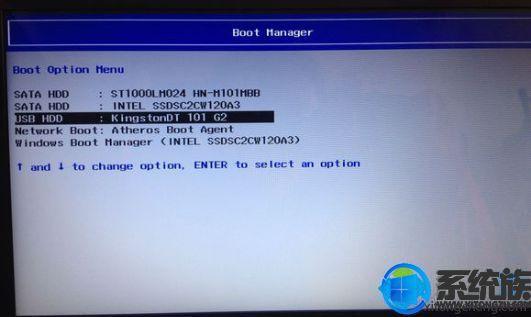
5.选择02启动U装机_Win8PE安装(推荐)选项:
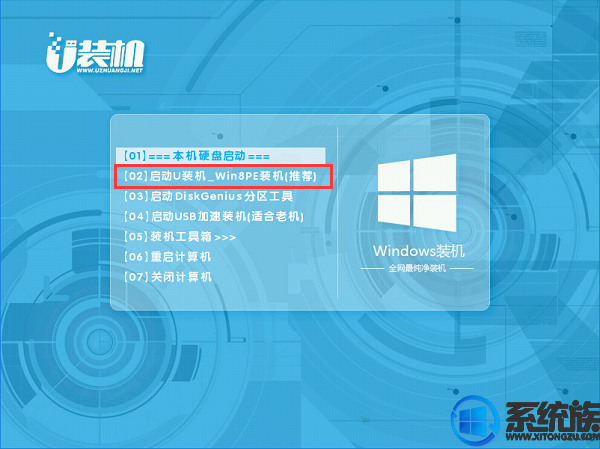
6.(如不想重新分区,请直接跳到第8步)win8pe桌面后,打开桌面DiskGenius分区工具,在分区工具栏区工具栏主菜单上的快速分区选项:

7.弹出窗口中选择分区数量。磁盘格式、尺寸、卷标和主分区可设置在高级设置中。操作完成后,单击以确定:(1)分区表类型选择MBR;2.看分区数量,想自由选择几个区域;3.系统盘建议为C盘,大小分配50GB4.如果是固态硬盘检查4,K对齐;
6.检查重建指导记录MBR)
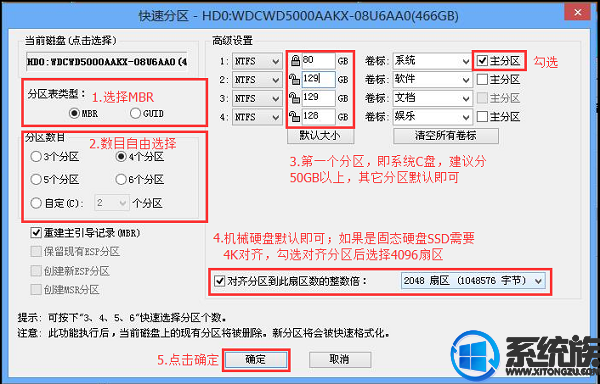
8.分区完成后,运行PE一键安装电脑公司ghost win10系统安装操作。
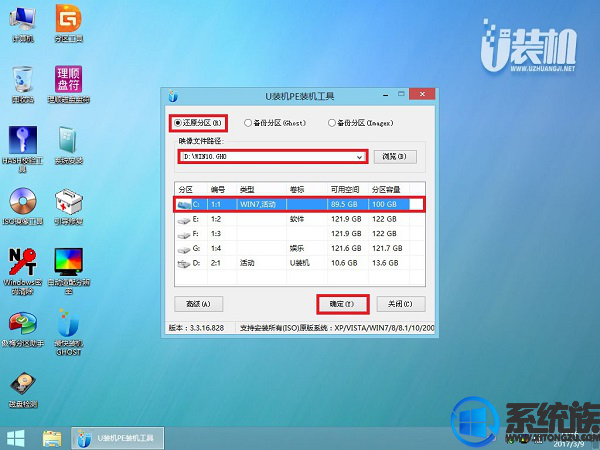
9.在此界面执行计算机公司ghost win10系统解压操作。
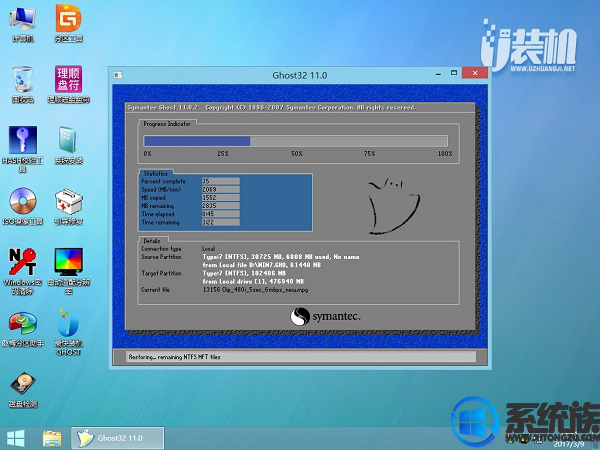
10、最后进入win10桌面即可使用

以上内容是联想品牌计算机重新安装系统整个过程的具体介绍。有需要的合作伙伴可以参考上述内容进行实践,希望能对您有所帮助。
10、最后进入win10桌面即可使用以上内容是联想品牌计算机重新安装系统整个过程的具体介绍。有需要的合作伙伴可以参考上述内容进行实践,希望能对您有所帮助。欢迎继续关注小边。

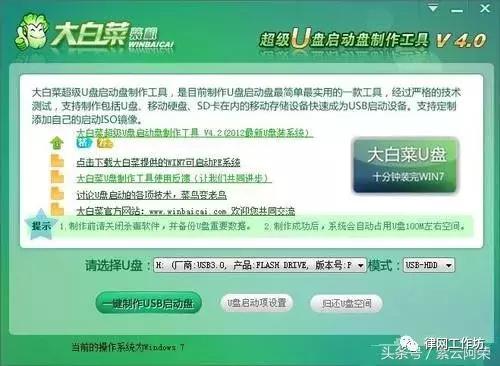

![RedHat服务器上[Errno 5] OSError: [Errno 2]的解决方法](https://img.pc-daily.com/uploads/allimg/4752/11135115c-0-lp.png)

